经验直达:
- wps表格怎么自动算乘法
- WPS表格如何设置自动计算公式
- WPS表格/excel怎样自动计算
一、wps表格怎么自动算乘法
WPS表格自动计算乘法的方法如下:
工具/原料:联想小新、Windows7、wps1.0.8
1、打开表格
在总价单元格输入一个“=”号 。
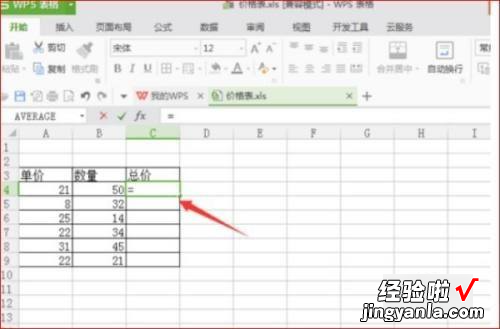
2、输入一个“*”
输入等号后,单击一下单价里的一个单元格,然后输入一个“*” , 接着单击一下数量里的单元格 。
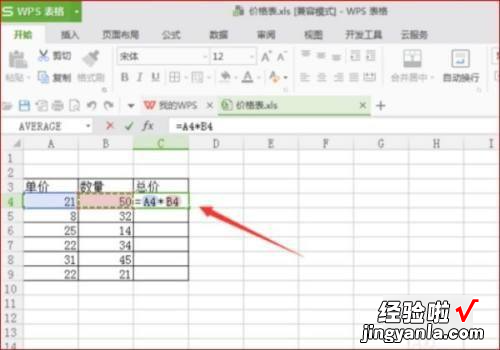
3、输入公式
输入公式后,按下回车键确定 , 即可计算出乘积 。

4、按住鼠标,向下拖动
如果要计算出其他相应的乘积,只需单击第一个积,把鼠标放在应单元格的右下角,变为+时,按住鼠标,向下拖动 。

5、完成操作
拖动鼠标后 , 其他单元格里也相应的计算出了乘积,因为这是复制第一个单元格中的公式 。

二、WPS表格如何设置自动计算公式
WPS表格功能很强大,在平时工作时候会用到很多关于他的小技巧,那么一般要用到表格那些功效呢?下面我就与大家分享WPS表格自动计算公式的方法。
WPS表格设置自动计算公式方法 1.首先选中要显示计算结果的表格 。
2.然后右键点击该表格,再点击“设置单元格格式” 。
3.再然后在“数字”下的分类选择“常规”或“数值”
4.再然后在要显示结果的表格输入“=EVALUATE()”,括号中的内容是算是所在的单元格 , 比如我的算式在A4,就是=EVALUATE(A4) 。
5.最后点击enter键,就会自动计算公式的结果了 。
wps最基本的操作技巧
1、WPS文字表格玩自动填充
在WPS文字表格里选中要填入相同内容的单元格 , 单击“格式→项目符号和编号”,进入“编号”选项卡,选择任意一种样式 , 单击“自定义”按钮,在“自定义编号列表”窗口中“编号格式”栏内输入要填充的内容,在“编号样式”栏内选择“无” , 依次单击“确定”退出后即可 。
2、WPS文字中巧输星期
单击“格式→项目符号和编号”,进入“编号”选项卡,单击“自定义”按钮,在“编号样式”栏内选择“一、二、三”等样式,在“编号格式”栏内的“一”前输入“星期”即可 。
3、粘贴网页内容
在WPS文字中粘贴网页 , 只须在网页中复制内容,切换到WPS文字中,单击“粘贴”按钮,网页中所有内容就会原样复制到WPS文字中 , 这时在复制内容的右下角会出现一个“粘贴选项”按钮,单击按钮右侧的黑三角符号,弹出一个菜单,选择“无格式文本”即可 。
4、快速转换大写金额
在WPS文字中输入12345 , 然后点击“插入→数字”命令,在弹出的“数字”对话框“数字类型”栏里选择中文数字版式“壹、贰、叁…… ”单击“确定”,则12345就变成中文数字“壹万贰仟叁佰肆拾伍” 。
5、去掉自动编号功能
点击“左上角WPS文字 - 选项” , 打开“选项”对话框,进入“编辑”选项卡,找到“键入时自动应用自动编号列表”复选项,取消前面的钩即可 。这样就可以去掉那些“烦心”的自动编号功能 。
6、画出不打折的直线
在WPS文字中如果想画水平、垂直或“15、30、45、75”角的直线,只须在固定一个端点后,按住Shift键,上下拖动鼠标,将会出现上述几种直线选择 , 位置调整合适后松开Shift键即可 。
WPS表格如何设置自动计算公式
